- ·上一篇教程:win10电脑系统自动关机命令设置方法
- ·下一篇教程:Win10系统无法安装Game Pass游戏该如何解决呢?
win10电脑系统nvidia控制面板打不开的解决方法
随着电脑的普及,越来越多人开始使用电脑,从win7到win10,其中有些用户在将电脑升级为win10系统后,发现电脑的nvidia控制面板打不开,但是又不知道该怎么去解决这个问题。下面就和小编一起去看一下win10 系统nvidia控制面板打不开的解决方法吧。
操作过程:
1、同时按住“win+R”打开运行窗口,输入“services.msc”并点击确定(win键是键盘左下角四个小方格在一起的图标)
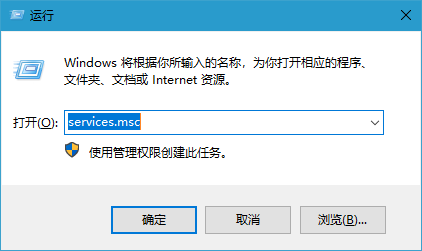
2、进入服务页面后,在右侧找到“NVIDIA Display Container LS”并双击进入下一页面
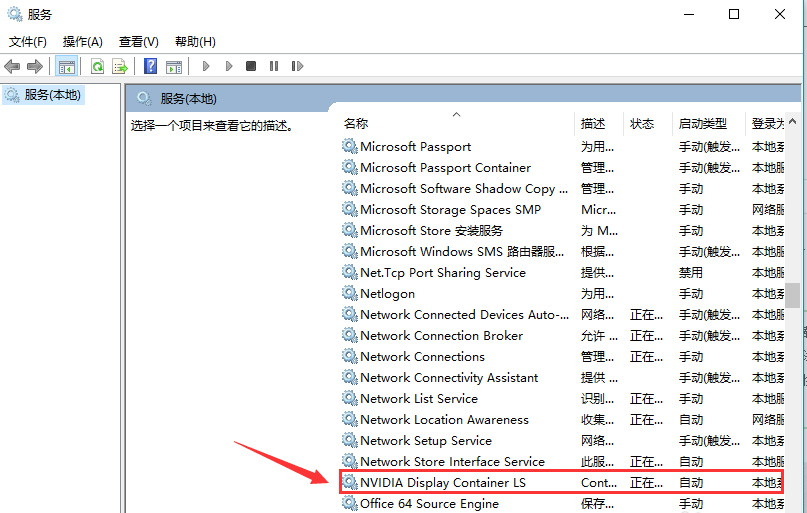
3、进入属性页面后,将“启动类型”选择为“自动”并点击“启动”
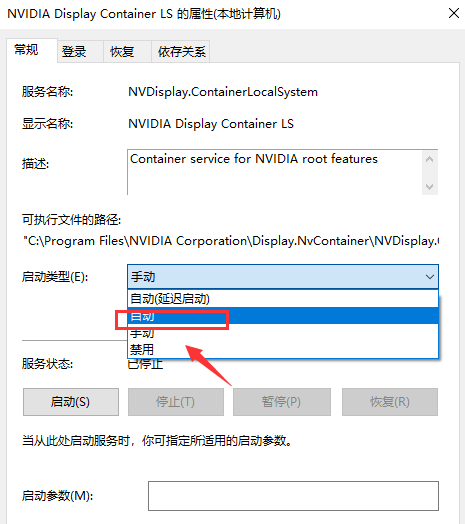
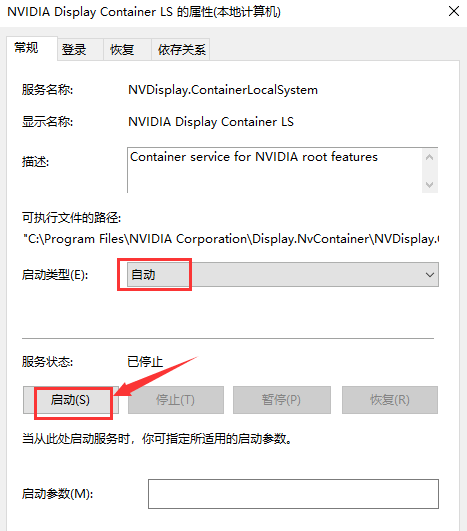
4、经过启动弹窗后,点击属性页面的“应用”确定,最后进行电脑重启即可
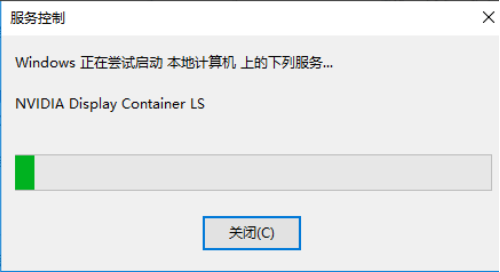
以上就是win10电脑系统nvidia控制面板打不开的解决方法,希望对大家有所帮助。
Tags:
作者:佚名评论内容只代表网友观点,与本站立场无关!
评论摘要(共 0 条,得分 0 分,平均 0 分)
查看完整评论